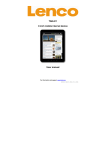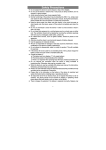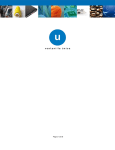Download permite comunicarse con otr - Master-G
Transcript
www.master-g.com TABLET PC G830DC CRONOS Lea cuidadosamente el manual de uso antes de conectar o poner en marcha el equipo. 1 Precauciones de seguridad No permita que el aparato se golpee o caiga. No utilice el aparato en lugares extremamente calientes, fríos, polvorientos o húmedos. No exponga el aparato a la luz directa del sol. Evite utilizar el aparato cerca de un campo magnético intenso. El funcionamiento normal del producto puede ser interrumpido por la descarga electroestática. En este caso, reinicie el aparato siguiendo las instrucciones del manual. Durante la transmisión de archivos, por favor maneje el aparato con cuidado y utilícelo en un ambiente libre de estática. Mantenga el aparato lejos del agua y otros líquidos. Cuando entre agua u otros líquidos dentro del aparato, apague el producto inmediatamente y límpielo. Cuando limpie el producto no utilice químicos para evitar corrosión. Límpielo con un paño seco. No instale este equipo en espacios cerrados como un estante o unidad similar. No impida la adecuada ventilación del aparato cubriéndolo u obstruyendo las aberturas con elementos como periódicos, manteles, cortinas, etc. No debe colocar ningún elemento que tenga una llama viva, como por ejemplo velas, sobre el aparato. Utilice el aparato en climas templados. Se debe tener en cuenta los aspectos medioambientales de la eliminación de la batería. No nos hacemos responsables por el daño o la pérdida de información causada por las fallas, el mal uso, los cambios del dispositivo o reemplazo de la batería. No intente desarmar, reparar o modificar el producto. Esto invalidará la garantía. Si no va a utilizar el aparato por un tiempo prologado, por favor cargue la batería al menos una vez al mes para mantener su vida útil. Cargue la batería si: a) El icono de nivel de la batería muestra (una batería vacía) b) El aparato se apaga de manera automática cuando se reinicia. c) El aparato no responde cuando se presionan las teclas desbloqueadas y la batería está cargada. No interrumpa la conexión mientras se formatea o transfieren archivos. De lo contrario, se podría corromper o perder la información. Cuando se utiliza el aparato como dispositivo de HD portátil, por favor siga las instrucciones. De lo contrario, podría perder información de manera permanente. Por favor utilice y cargue información con los accesorios provistos y siguiendo las instrucciones especificadas por el fabricante. Antes de instalar o utilizar el producto, por favor consulte la información sobre 2 la seguridad y los requisitos de corriente que aparecen en la parte inferior del aparato. Para reducir el riesgo de incendios o descargas eléctricas, no exponga el aparato a la lluvia o humedad. El aparato no debe ser expuesto a gotas o salpicaduras. Jamás coloque objetos llenos de líquido, como jarrones, sobre el aparato. Existe peligro de explosión, si la batería se cambia incorrectamente. Cambie la batería por la misma o una equivalente. La batería o baterías no deben ser expuestas a fuentes de calor excesivas como la luz del sol o el fuego. Por favor siga métodos adecuados para la eliminación de baterías. Si el aparato se desconecta del cargador, este seguirá funcionando siempre y cuando la batería tenga suficiente carga. El cargador es un aparato CLASS II con doble aislación que no posee una conexión a tierra externa. Explicación de los mensajes de seguridad: - - - El símbolo del rayo tiene como fin avisar al usuario sobre la presencia de "voltaje peligroso" sin aislar en el interior de la caja del aparato, que puede causar una descarga eléctrica. Para reducir el riesgo de descarga eléctrica, no quite la tapa (o el panel posterior). En su interior no hay piezas que el usuario pueda reparar. Para servicio técnico diríjase a personal calificado. El signo de exclamación tiene como fin avisar al usuario sobre las instrucciones de funcionamiento y servicio técnico en el manual suministrado con el producto. - La eliminación correcta de este producto. Este símbolo indica que este producto no debe ser eliminado junto con otros desechos domésticos en la Unión Europea. Para evitar que se produzcan posibles daños al medio ambiente o en la salud producto de la eliminación descontrolada de desechos, recíclelo de forma responsable para promover la reutilización sostenible de los recursos materiales. Para deshacerse del producto usado, por favor utilice los sistemas de devolución y recolección disponibles en su área o póngase en contacto con el establecimiento donde adquirió el producto. Ellos se encargarán de reciclar este producto de forma segura para el medio ambiente Este equipo debe ser instalado y operado desde una distancia mínima de 20 cm entre el radiador y su cuerpo. Marca CE en los países donde el producto se puede utilizar libremente: 3 Alemania, Reino Unido, Italia, España, Bélgica, Países Bajos, Portugal, Grecia, Irlanda, Dinamarca, Luxemburgo, Austria, Finlandia, Suecia, Noruega e Islandia. En Francia, excepto los canales desde el 10 al 13, la normativa prohíbe el uso de otros canales. Advertencias sobre el volumen Este producto sigue la normativa vigente que estable un límite en el volumen de salida de los dispositivos de audio del consumidor. Si escucha música en un volumen fuerte con audífonos, puede dañar de manera permanente sus oídos. Aun cuando usted esté acostumbrado a escuchar la música fuerte y le parezca normal, existe la posibilidad de que dañe su audición. Disminuya el volumen a un nivel razonable para evitar daño permanente en sus oídos. Si escucha un zumbido en sus oídos, disminuya el volumen o apague el dispositivo. Los audífonos que viene con el producto han sido probados en el aparato. Para mantener su audición, se recomienda que únicamente utilice los siguientes modelos de audífonos: Los audífonos suministrados con el producto o cualquier audífono que cumpla con las normativas vigentes. Otros tipos de audífonos pueden tener niveles de volumen más elevados. (Si escucha a máximo volumen y de manera prolongada el walkman puede causar daño en sus oídos). Máximo voltaje de salida<=150mv No utilice cuando esté manejando un vehículo motorizado. Esto puede constituir un peligro de tráfico y, en varias áreas, es ilegal. Debe tener mucho cuidado o descontinuar de manera temporal el uso del aparato en situaciones de potencial peligro debido a problemas de obstrucción auditiva. Incluso si los audífonos que posee son aquellos que están diseñados para permitirle escuchar los sonidos externos, por favor no aumente el volumen al punto que no pueda escuchar lo que pasa alrededor suyo. Los sonidos pueden ser engañosos. Con el tiempo su nivel auditivo ideal se adapta a sonidos más elevados. Lo que suena como "normal" puede ser demasiado alto y dañino para su audición. Prevenga esto y configure el volumen de su dispositivo en un nivel seguro ANTES de que su audición se adapte. Para establecer un nivel de volumen seguro: a. Comience con un nivel de volumen bajo. b. Lentamente comience a aumentar el volumen hasta que pueda escuchar de manera cómoda, clara y sin distorsión. Una vez que haya establecido un nivel de volumen que le acomode, no lo cambie. 4 Este manual podría no reflejar el funcionamiento actual de su dispositivo. Toda la información de este documento está sujeta a cambio sin previo aviso. Por favor siga los procedimientos de funcionamiento de su dispositivo actual. Tabla de contenidos Precauciones de seguridad ...................................................................................... 2 Advertencias sobre el volumen................................................................................. 4 Resumen de las características ................................................................................ 6 Accesorios ............................................................................................................... 6 Botones y puertos .................................................................................................... 6 Cargar la batería ...................................................................................................... 6 Instalar la tarjeta de memoria ................................................................................... 7 Transferir los archivos .............................................................................................. 7 Encender y apagar el dispositivo .............................................................................. 7 Desbloquear la pantalla ............................................................................................ 8 Pantalla de inicio ...................................................................................................... 8 Consejos sobre la pantalla táctil ............................................................................... 9 Acceder a internet .................................................................................................... 9 Utilizar el teclado virtual ......................................................................................... 11 Reproducir música ................................................................................................. 12 Reproducir video .................................................................................................... 13 Salida HDMI........................................................................................................... 14 Visualización de fotos............................................................................................. 15 Utilizar la videocámara/cámara .............................................................................. 16 Explorar los archivos .............................................................................................. 17 Enviar/Recibir correos electrónicos ........................................................................ 18 Adminsitrar las aplicaciones ................................................................................... 20 Administrar tareas .................................................................................................. 20 Solucionador de problemas .................................................................................... 22 Especificaciones .................................................................................................... 22 5 Resumen de funciones ● Red Wi-Fi ● Pantalla táctil 8.0” ● Soporte para otras aplicaciones ● Cámara Web integrada ● Sensor G integrado ● Reproductor de media Accesorios Unidad principal Manual del usuario ● Cable USB ● Garantía ● Adaptador AC Botones y puertos A. VOL+ – Aumentar el volumen. B. VOL- – Diminuir el volumen. C. Encendido – Presione y mantenga para encender o apagar la unidad; presione brevemente para bloquear o desbloquear la pantalla. D. Entrada de audífonos – Para conectar los audífonos estéreo. E. Puerto DC-IN – Para conectar a una fuente de electricidad estándar a través de un adaptador AC. F. Puerto Micro USB – Para conectar el PC a través de un cable USB; para conectar dispositivos de memoria USB, teclados o mouse; para conectar el dispositivo 3G a través de un cable USB. G. Ranura de tarjeta Micro SD H. Interfaz HDMI – Se conecta con televisores HD con soporte de conexión HDMI I. Micrófono integrado J. Cámara Web integrada K. Luz indicadora de carga – Luz roja mientras se carga y luz naranja cuando la carga finaliza. L. Lentes de cámara posteriores M. Auriculares integrados Cargar la batería Este aparato incluye una batería recargable integrada. No se requieren instalaciones adicionales. Cuando indique nivel de batería bajo simplemente cargue el dispositivo. Para cargar la batería, conecte el dispositivo a un toma corriente de pared a través del puerto DC-IN usando el cargador. La batería se demora 5 horas en cargar 6 completamente. La luz indicadora de carga es roja durante la carga, y naranja cuando la batería está completamente cargada. Nota: a. Se le recomienda recargar la batería inmediatamente cuando el dispositivo indique que la batería tiene menos del 15% de carga. b. Para prologar la vida útil de la batería, se recomienda que NO utilice el dispositivo mientras se está cargando. c. Para obtener el máximo rendimiento, las baterías de iones de litio se deben usar de manera regular. Si no utiliza el dispositivo regularmente, asegúrese de recargar la batería al menos una vez al mes. d. Asegúrese de utilizar solo el cargador suministrado con la unidad para cargar. Instalar la tarjeta de memoria Este dispositivo puede leer archivos directamente de tarjetas de memoria. Para utilizar una tarjeta de memoria, localice la ranura de entrada de la tarjeta en el dispositivo y luego inserte la tarjeta de memoria en la dirección correcta. Para acceder a las archivos almacenados en la tarjeta de memoria, entre al Modo Explorer presionando el icono Explorer y seleccione “SD Card”. Transferir archivos Antes de leer o reproducir los archivos, puede que necesite transferir archivos multimedia desde un computador al dispositivo. (1) Conecte el dispositivo a un computador utilizando el cable USB. (2) Para activar la conexión USB presione el botón “Encender el dispositivo USB”. (3) Dos discos removibles serán agregados a su computador, la memoria interna y la tarjeta SD del tablet respectivamente. Ahora puede copiar archivos del computador a la memoria interna o a la tarjeta de memoria. Nota: Las aplicaciones ya instaladas y el sistema operativo Android ocupan una parte considerable de la capacidad – alrededor de 2.0 GB. Es normal que exista una gran diferencia entre el espacio de memoria disponible y la capacidad total. Encender y apagar el dispositivo Para encender el dispositivo, presione y mantenga apretado el botón Encendido en la unidad hasta que vea la pantalla de arranque. Puede tardar entre uno y dos minutos iniciar el sistema, por favor sea paciente antes de continuar. Para apagar el dispositivo, presione y mantenga el botón de Encendido hasta que aparezca la opción “Apagar”, luego pulse “Apagar” y finalmente pulse “Aceptar”. Consejo: Para ahorrar energía, este dispositivo puede estar en reposo con la pantalla bloqueada, cuando el dispositivo no se ha utilizado por un buen rato (depende de la configuración de pantalla). Puede presionar brevemente el botón de Encendido para activarlo. 7 Desbloquear la pantalla La pantalla se bloqueará una vez que el dispositivo no se haya utilizado durante unos segundos. Para desbloquear la pantalla debe arrastrar el icono de bloqueo hacia arriba antes de que continúe utilizando el dispositivo. Pantalla de inicio a a. Va a la página de búsqueda de Google b. Pestaña de aplicaciones - visualiza todas las otras aplicaciones c. Botón de regreso d. Botón de inicio- va a la pantalla de inicio. e. Aplicaciones recién utilizadas b c d e La pantalla de inicio extendida La pantalla de inicio posee cinco pantallas diferentes para posicionar los accesos directos, las aplicaciones, etc. Deslice sus dedos hacia la izquierda o derecha sobre la pantalla para ir a la pantalla extendida. Personalizar los elementos de la Pantalla de Inicio Para agregar un elemento en la pantalla de inicio (accesos directos, aplicaciones etc.), puede pulsar el Mantenga apretado icono de aplicación para visualizar todas las aplicaciones, luego mantenga pulsado el elemento para instalarlo en la página de inicio (Nota: Si la página actual de la pantalla de inicio no tiene suficiente espacio para instalar un acceso directo o una aplicación, se le advertirá que no queda más espacio). Para mover un elemento de la Pantalla de Inicio, mantenga su dedo sobre él para seleccionarlo, luego arrástrelo hasta la ubicación deseada y suéltelo. Para eliminar un elemento de la pantalla de inicio, mantenga su dedo sobre este para seleccionarlo, arrástrelo hacia la papelera de reciclaje “Eliminar X” y suéltelo. 8 Cambiar el fondo de pantalla Mantenga presionada la pantalla de inicio hasta que de despliegue un menú. Pulse "Fondo de pantalla" y elija una imagen como fondo de pantalla. Cambiar las configuraciones de sistema Pulse el icono de configuración en la pantalla de inicio para abrir el menú de configuración y cambiar las configuraciones de su dispositivo si así lo desea. Visualizar todas las aplicaciones El dispositivo tiene varias aplicaciones ya instaladas que son muy útiles. Puede pulsar la pestaña de aplicación para visualizarlas. Consejos sobre la pantalla táctil Cuando mire un video o escuche música, puede pulsar la barra de progreso para volver a reproducir cualquier sección del archivo. Puede arrastrar el cursor de la barra de progreso a cualquier otro segmento de la reproducción del archivo. En distintos navegadores (Archivo, Música, Video, Imagen, etc.), puede arrastrar su dedo hacia arriba y hacia abajo en la lista de archivos para desplazarla. En algunos navegadores (Archivo, Música, Video, Imagen, etc.) puede mantener pulsado el elemento para visualizar las opciones. Acceder a Internet Este dispositivo posee conexión Wi-Fi y red 3G que le permiten un acceso fácil a 9 Internet. Para la aplicación Wi-Fi, debe configurar la red de Wi-Fi primero y tendrá que mantenerse cerca de la red Wi-Fi que provee el servicio. El dispositivo intentará conectarse a una red dentro del área de cobertura de la red que usted ha configurado. Configurar una conexión WI-FI Antes de ejecutar una aplicación de Internet como el navegador Web, primero debe activar y configurar la red Wi-Fi. (1) Pulse el icono de configuración sobre la pantalla de inicio para abrir el menú de configuración. (2) Seleccione “WIFI” y deslice el interruptor hacia “ENCENDIDO” para encender WIFI. (3) El dispositivo buscará automáticamente las redes de WiFi disponibles y las mostrará en el panel de la derecha. La lista de redes disponibles muestra todas las redes inalámbricas cerca del rango de su dispositivo. (4) Seleccione una red de la lista y luego pulse “Conectar” para conectarse. Algunas redes pueden requerir una contraseña, ingrese la contraseña antes de conectarse. Si la conexión es exitosa, el mensaje Conectándose a… (Nombre de la red WiFi) aparecerá debajo de Configuración WIFI. Nota: 1. La lista de redes disponibles se está actualizando constantemente de manera automática. 2. Cuando Wi-Fi está habilitado, el dispositivo se conectará automáticamente a las redes que usted ha configurado cuando se encuentre dentro de su alcance. Utilizar el dispositivo 3G Además de la conexión Wi-Fi, puede acceder a Internet a través de un dispositivo 3G. Conecte un dispositivo 3G (no se incluye con el productor) al dispositivo a través de un cable USB (tampoco se incluye). La red 3G se activa y aparece un icono de red 3G en la esquina inferior derecha de la pantalla. Ahora puede navegar por Internet tranquilamente. Nota: 1. No se incluye el dispositivo 3G o el cable USB en los accesorios del producto, por lo que el usuario deberá adquirirlos por su cuenta. 2. Cuando utilice el dispositivo 3G, deberá desconectarse de la red WiFi. 3. Este producto incluye soporte para varios tipos y marcas de dispositivos 3G disponibles en el mercado, , sin embargo, se le sugiere, considerando la compatibilidad de distintos tipos, que adquiera uno solamente cuando se haya cerciorado que funciona bien Iniciar el navegador Web Para iniciar el navegador Web, pulse el icono de navegación las aplicaciones. 10 en la pantalla de Pulse para desplegar los menús. . Para ingresar una nueva dirección, pulse la barra de direcciones y escriba la dirección. Puede desplazarse por la pantalla al pulsar sobre la página y arrastrarla hacia arriba y abajo (tenga cuidado de no pulsar sobre un vínculo hasta que esté seguro de que quiere abrirlo). Para abrir un vínculo simplemente púlselo. Para regresar a la página anterior, pulse el icono de regreso. . Para visualizar los elementos disponibles del menú, pulse el icono del menú. Para volver directamente a la pantalla de inicio, pulse el icono de pantalla de inicio . . Utilizar el teclado virtual Pulsar sobre cualquier campo de entrada de texto abrirá el tablero virtual. Con el teclado virtual, puede ingresar cualquier página Web o texto que necesite. Pulsar sobre cualquier campo de entrada de texto abrirá el tablero virtual. Con el teclado virtual, puede ingresar cualquier página Web o texto que necesite. Backspace Caps Lock: pulse dos veces para escribir todas las letras con mayúscula; pulse una vez para escribir la primera letra con mayúscula. Enter 11 Reproducir música Pulse el icono de Música en el Inicio/página de las aplicaciones para iniciar el reproductor de música. Biblioteca de música Debe ingresar a la biblioteca de música cuando inicie el reproductor de música. La biblioteca de música le muestra sus archivos de música por categorías (Artista, Álbum, etc.), si sus canciones contienen estas etiquetas de información. Puede arrastrar su dedo hacia arriba y hacia abajo en la lista de archivos para desplazarla. Pulse una canción para reproducirla. Artista Lista de las canciones por artista. Álbum Lista de las canciones por álbum. Canciones Lista de todas las canciones. Listas de reproducción Lista de sus canciones favoritas. En Reproducción Ir a la pantalla En Reproducción. Pantalla de reproducción a b c d a. Lista en reproducción b. Canciones en modo aleatorio/normal c. Repetir/No repetir d. Mostrar las letras e. Nombre del artista f. Nombre del álbum g. Título de la canción h. Canción anterior/Retroceder i. Reproducir/Pausar j. Siguiente canción/Adelantar k. Barra de progreso e fg k h i j Menú de reproducción Durante la reproducción de un archivo de música, pulse sobre el icono MENU para desplegar el menú temático: 12 Biblioteca – regresa a la biblioteca de música. Modo aleatorio fiesta – selecciona modo aleatorio fiesta Agregar a la lista de reproducción – agrega una canción a la lista de reproducción. Eliminar – elimina una canción. Efectos de sonido – configura los efectos de sonido para la reproducción de música. Listas de reproducción La lista de reproducción es una lista de canciones que han sido agregadas manualmente. Para agregar la canción actual a la lista de reproducción, púlsela durante la reproducción, seleccione “Agregar a la lista de reproducción” y luego escoja una lista o pulse “nueva” para crear una nueva lista de reproducción. Para reproducir una lista, (1) En el menú de Música, pulse el icono de Lista de reproducción para ver toda la lista. Todas las canciones que ha agregado aparecen en la lista. (2) Pulse una canción para que comience su reproducción. Reproducir video Pulse el icono de Video en el Inicio/página de las aplicaciones para iniciar el reproductor de video. Navegue a través de los archivos de video Puede ver la lista de video cuando ingrese al reproductor de video. Puede arrastrar su dedo hacia arriba y hacia abajo en la lista de video para desplazarla. Pulse un video para que comience su reproducción. Pantalla de reproducción a d e f g h i b c j k l 13 a. VOL- b. Barra de progreso c. d. e. f. g. h. i. j. k. l. VOL+ Marcador Brillo Video anterior/Retroceso rápido Reproducir/ Pausar Siguiente Video/Avance rápido Modo de visualización vista en miniatura Salir Configuración de video Nota: El dispositivo podría no reproducir algunos archivos de video correctamente. Refiérase a las Especificaciones Técnicas al final de este manual y asegúrese que la resolución del video, el formato de codificación y el tipo de archivo tenga soporte. Vista en miniatura Pulse para introducir el modo de visualización en miniatura. Pulse para pausar. . Pulse para ocultar el video Presione su dedo en la vista en miniatura hasta que aparezca. Pulse para detener el video. Salida HDMI El aparato incorpora la conexión HDMI para conectar el dispositivo a televisores digitales. La conexión HDMI puede proporcionar sonido de alta definición y máxima calidad de video. Para utilizar la función HDMI en televisores digitales, (1) Abra el menú de configuración, luego seleccione la configuración HDMI para activar la salida HDMI y elija la opción de resolución HDMI; (2) Encienda la televisión digital y cambie el modo de origen a HDMI. (3) Conecte el aparato a la televisión digital a través de un cable HDMI.. (4) Disfrute de la imagen más nítida y de mejor calidad en la pantalla ancha del televisor. (5) Para cambiar la pantalla desde el televisor a su tablet, desconecte la conexión HDMI. Nota: Ya que la pantalla se vuelve completamente negra cuando se conecta al televisor digital, es mejor conectar un mouse USB al aparato a través de un cable USB, para un mejor funcionamiento. 14 Visualización de fotos Pulse el ícono de Galería en la página de aplicación para iniciar la Galería de Fotos. Visualización de fotos (1) Las fotos deben estar en la lista de vista en miniatura. Puede deslizar su dedo por la pantalla hacia la izquierda o hacia la derecha para ver las fotos. (2) Pulse una foto con vista en miniatura para verla en pantalla completa. (3) Para visualizar la imagen anterior/siguiente, deslice su dedo horizontalmente sobre la pantalla. . (4) Para acercar o alejar las imágenes, pellizque sus dedos sobre la imagen. Visualizar Menú 15 Cuando esté mirando la imagen, puede pulsar la pantalla o el icono Menú para visualizar un menú. Utilizar la videocámara/cámara Pulse la cámara en la página de aplicaciones para iniciarla. Pulse para desplegar los menús. Visor Comenzar /Parar Pulse para desplegar los menús. Visualizar Menú : interruptor de cámara frontal y posterior : Configuraciones : Opciones de modo : Modo panorámico : Modo VCR : Modo de fotografía Para comenzar a realizar video clips, pulse el botón de Comenzar/Detener 16 para comenzar con la grabación del video. Pulse el botón de Comenzar/Detener nuevamente para detener la grabación del video o fotografía. Para reproducir el video clip realizado, ingrese a Reproductor de Video y púlselo. Para visualizar la fotografía, ingrese al modo de Visualización de Fotos y púlselo. Explorar archivos Puede explorar archivos y carpetas con cualquiera de las aplicaciones de Explorer o ASTRO. Uso de Explorer Navegue a través de archivos y carpetas Pulse el ícono Explorer en la página de aplicación para ejecutar el Explorador de Archivos. Puede arrastrar su dedo hacia arriba y hacia abajo en la lista de archivos para desplazarla. Para abrir un archivo o carpeta, púlselo. Puede ir un nivel hacia atrás o hacia adelante en la interfaz al pulsar el icono Atrás o el icono Siguiente . Puede retroceder un nivel en el archivo al pulsar el botón de Nivel. . Donde quiera que se encuentre en la interfaz, puede volver a la pantalla de Inicio con solo pulsarla. . Al pulsar Pulse el icono de Inicio se puede ocultar /mostrar la barra de herramientas. para ir al directorio de origen. Copiar/Mover archivos y carpetas (1) Puede desplazarse por la lista de archivos deslizando su dedo hacia arriba y hacia abajo para seleccionar el archivo/carpeta que desea copiar o mover. (2) Presione el archivo/carpeta seleccionado hasta que el menú emergente aparezca. (3) Seleccione "Copiar" o "Mover" desde el menú emergente. (4) Navegue hasta el lugar donde desea copiar o mover el archivo/carpeta. (5) Seleccione el icono Editor de la barra de herramientas y presione "Pegar". Eliminar archivos y carpetas (1) Puede desplazarse por la lista de archivos deslizando su dedo hacia arriba y hacia abajo para seleccionar el archivo/carpeta que desea eliminar. (2) Presione el archivo/carpeta seleccionado hasta que el menú emergente 17 (3) aparezca. Seleccione "Eliminar" desde el menú emergente, luego presione "Eliminar" para confirmar o "Cancelar". Cambio de nombre de Archivos y Carpetas (1) Puede desplazarse por la lista de archivos deslizando su dedo hacia arriba y hacia abajo para seleccionar el archivo/carpeta que desea cambiar de nombre. (2) Presione el archivo/carpeta seleccionado hasta que el menú emergente aparezca. (3) Seleccione "Cambio de nombre" del menú emergente. (4) Pulse el campo de entrada para visualizar el teclado virtual y cambie el nombre del archivo/carpeta. (5) Pulse "Aceptar" para confirmar el nuevo nombre. Seleccionar varios elementos Puede seleccionar más de un archivo o carpeta simultáneamente. (1) En la barra de herramientas de la parte superior, pulse el ícono Múltiple .” (2) Pulse los archivos/carpetas que desea escoger. El nombre del archivo/carpeta se vuelve rojo cuando es seleccionado. (Para desactivar el archivo/carpeta, púlselo nuevamente) (3) Una vez finalizada la selección puede eliminar, copiar o mover, cualquiera de los archivos seleccionados con solo pulsar en el icono Editor . Enviar/Recibir correos electrónicos Este aparato tiene una aplicación de correo electrónico ya instalado. Puede enviar o recibir correos electrónicos desde Internet en cualquier momento. Asegúrese de tener una conexión de Internet antes de utilizar el servicio de correo electrónico. En la página de Inicio, pulse el acceso directo de las Aplicaciones para desplegarlas y luego pulse el icono de correo electrónico para iniciar la aplicación. Configurar una cuenta de correo electrónico Primero debe configurar una cuenta de correo electrónico para recibir y enviar correos. (1) Para comenzar la aplicación de correos electrónicos pulse el icono de la aplicación de Correo Electrónico y automáticamente se le solicitará configurar una cuenta. (2) Introduzca su dirección de correo y contraseña de inicio. Puede establecer la cuenta como predeterminada al seleccionar la opción "Envía un correo electrónico desde esta cuenta predeterminada". (3) Pulse “configuración manual” para establecer la información del servidor del correo electrónico. (4) Seleccione el tipo de servidor que va utilizar desde POP3, IMAP o Exchange para los correos entrantes. Para saber qué tipo de servidor utiliza su correo electrónico, puede consultar a su proveedor de servicio, al administrador de red o 18 buscar la información en Internet. (5) Ingrese la información solicitada (servidor, puerto, etc.). Puede obtener la información de su proveedor de servicio, del administrador de red o de Internet. (6) Seleccione el tipo de servidor para los correos electrónicos salientes e ingrese la información necesaria del servidor. (7) Presione “Siguiente” para continuar. Su tablet verificará la configuración del servidor. Cuando le indique que "Su cuenta ha sido establecida y pronto recibirá un correo electrónico", su cuenta se ha configurado con éxito. (8) Introduzca su nombre y luego pulse "Listo" para finalizar. Nota: Si tiene más de una cuenta, cada vez que comience la aplicación de correo electrónico, ingresará con la cuenta de correo predeterminada. Administrar cuentas Puede establecer más de una cuenta y administrarlas verificando la información acerca de la cuenta, agregando otras o eliminándolas. Agregar otra cuenta Siga estas instrucciones para agregar otra cuenta si lo desea. (1) Inicie la aplicación de correo electrónico y luego pulse en el ícono Menú para visualizar los elementos del menú. Seleccione "Cuentas" para visualizarlas. (2) Pulse el ícono Menú para visualizar el elemento del menú y luego seleccione "Agregar cuenta". (3) Siga las instrucciones para configurar otra cuenta de correo electrónico. Eliminar una cuenta de correo electrónico (1) Cuando se encuentre en el buzón de correo electrónico, pulse el ícono de Menú para visualizar los elementos. (2) Pulse "Cuentas" para visualizar todas las cuentas de correo electrónico. (3) Mantenga pulsada la cuenta que desea eliminar hasta que aparezca un menú emergente. (4) Pulse "Eliminar Cuenta" y luego presione "Aceptar" para confirmar. Verificar la configuración de la cuenta (1) Cuando se encuentre en el buzón de correo electrónico, pulse el ícono Menú para ver los elementos del menú. (2) Pulse "Cuentas" para ver todas las cuentas de correo electrónico. (3) Mantenga pulsada la cuenta que desea verificar hasta que aparezca un menú emergente. (4) Pulse "Configuraciones de Cuenta" para ver la información sobre la configuración de su cuenta. Puede editar las configuraciones como desee. Ver correos electrónicos Debe ingresar al buzón de correo cuando comience la aplicación de correo electrónico. Una vez en el buzón, puede deslizar su dedo hacia arriba y hacia abajo para 19 desplazarse por la lista de correos electrónicos. Pulse el correo deseado para abrirlo. Al mantener el correo pulsado se puede visualizar un menú. Con el menú puede abrir, contestar, reenviar o eliminar el correo. Administrar las aplicaciones Puede administrar fácilmente las aplicaciones de su dispositivo. En el aparato existe una gran variedad de aplicaciones útiles ya instaladas, también puede copiar, descargar o comprar otras en Internet. Instalar aplicaciones Puede instalar aplicaciones siguiendo estos pasos: (1) Abra la aplicación Explorer, luego encuentre la aplicación que desea instalar. (2) Pulse la aplicación para comenzar la instalación. Sin embargo, por su propia seguridad, el dispositivo puede avisar que existe una posibilidad de riesgo de virus si instala y ejecuta algunas aplicaciones cuyas fuentes no están garantizadas. En este caso, debe acceder al Menú de Configuración y seleccionar Seguridad para verificar las “fuentes desconocidas” antes de continuar con la instalación. (3) Una vez que la instalación haya concluido, puede encontrar el ícono de la aplicación en la pantalla. La aplicación está lista para ser ejecutada. Desinstalar aplicaciones Pulse el acceso directo de Configuraciones en la pantalla de Inicio para visualizar los menús de configuración. (1) Seleccione "Aplicaciones" (2) Pulse en la aplicación que desea desinstalar. (3) Pulse "Desinstalar". (4) También puede mantener pulsado el ícono de aplicación para ir a la pantalla de inicio, y luego arrastrarlo al ícono de papelera para desinstalarlo. Nota: No puede desinstalar las aplicaciones ya existentes, pero puede desactivarlas o detenerlas. Asegúrese que todas las aplicaciones que haya copiado o descargado a su dispositivo estén en formato .apk. Algunas aplicaciones elaboradas para teléfonos Android pueden ejecutarse de manera incorrecta en este dispositivo. Favor consultar con el desarrollador de software respectivo para mayor información. Administrar tareas Su dispositivo puede realizar múltiples tareas al mismo tiempo. Por ejemplo, puede ver fotos mientras escucha música. Poder realizar tareas múltiples es útil pero ineficiente, si hay demasiadas tareas ejecutándose al mismo tiempo. Para guardar la memoria del sistema y mejorar el rendimiento de este, puede finalizar algunas 20 tareas que no esté utilizando en ese momento. (1) Pulse para ver las aplicaciones que se han utilizado recientemente. (2) Mantenga pulsada la aplicación que quiere detener, y luego seleccione “eliminar de la lista”. 21 Solucionador de problemas Reinicie el dispositivo Cuando el dispositivo se congele, puede forzar el apagado al mantener presionado el botón de encendido durante diez segundos. Especificaciones Elemento Descripción CPU Basado en Cortex-A 9; Frecuencia principal CPU : 1.5 GHz DDR3 1GB Sistema operativo incorporado Sistema operativo Android 4.1 Equipo PC IBM o PC, computador portátil o Macintosh compatibles que incluyan puerto USB Memoria interna 8GB(alrededor de 2.0 GB para el sistema interno ) o más Tipo de tarjeta de memoria SD tarjeta: 2GB, 4GB (SDHC), 8GB, 16GB, 32GB(SDHC) Sistema operativo Windows2000/XP/Vista/windows 7/Linux2.4/ MAC OS 10.6.7 o más Alta velocidad USB 2.0 Interfaz SD (SDHC compatible) Audífonos 3,5 mm Acuerdo de conexión WiFi (802.11 b/g/n) Cámara web 0.3 Mega Pixeles Sensor -G E-Book Soporte para 360 grados de rotación Formato de archivo Formato de codificación PDF/EPUB/TXT/FB2/PDB Formato PDF / EPUB : .Open Formato PDF / EPUB : .Open JPEG(Base) : 2Mpels(Max) Formato de foto BMP GIF (estático)1000x 1000 (Max.) PNG Formato de archivo MP3/WAV/OGG/FLAC/APE/AAC MP3 (MPEG1/2/2.5 Audio Layer 1/2/3): 8~48KHZ/8~320Kbps,CBR Audio y VBR Formato de codificación OGG (Q1- Q10): 8~48KHZ FLAC( nivel comprimido 0~8): 8~48KHZ APE (Versión 3.95,3.97,3.98,3.99,normal y veloz) : 8~48KHZ AAC(ADIF, ATDS Header AAC-LC y AAC-HE): 8~48KHZ Formato de archivo Video Formato de codificación AVI, 3GP, MP4, RM, RMVB, FLV, MOV, AVI(MPEG4,XVID,DIVX3/4/ 5/6, MS MPEG4 V3) 22 1920*1088pixeles/30FPS (Max) Audio Codec:MP2/MP3/AC3/AAC/PCM MPEG4,XVID,DIVX3/4/5/6: 3GP/MP4(H.264,H.263,MP EG4,XVID,DIVX3/4/5/6, MS MPEG4 V3) RM/RMVB(video real 8/9) FLV(Sorenson Spark) 1920*1088pixeles/30FPS (Max.) H.264: (Max) 1920*1088pixels/30FPS Audio Codec: MP2/MP3/AC3/AAC/PCM 1920*1088pixeles/30FPS (Max) Audio Codec: Cook/AAC 1920*1088pixeles/30FPS (Max) Audio Codec: MP3 MPEG4,XVID,DIVX3/4/5/6, MS MPEG4 V3: 1920*1088 pixeles /30FPS/38.4Mbps(Max.) MOV(H.264, H.263,MPEG4,XVID,DIVX3/ 4/5/6, MS MPEG4 V3) H.264: 1920*1088pixeles/30FPS/20Mbps(M ax) Audio MP2/MP3/AC3/AAC/AMR MPG/DAT/VOB(MPEG1/2) Codec: 1920*1088pixeles/80Mbps (Max.) Audio Codec: MP2/MP3 Tiempo de carga de batería Aproximadamente 5 horas Vida útil de la batería Aproximadamente 7 horas de música; Aproximadamente 4 horas de video; Aproximadamente 5 horas de navegación por la red. Pantalla 8.0-pulgadas IPS LCD, Tablero táctil (tablero de controles táctiles), 1024X768 pixeles. SNR >=80dB Rango de frecuencia en respuesta 20Hz—20KHz Fuente de corriente Baterías recargables de polímero de litio Adaptador AC: Entrada AC 100-240V~50/60Hz, salida DC 5V/2A Temperatura de almacenaje -20℃~ +65℃ Temperatura ambiental 0℃ ~ +40℃ Humedad relativa de funcionamiento 20% ~ 90% (40℃) Humedad relativa de almacenamiento 20% ~ 93% (40℃) 23 24 25 26 27